6 лучших способов исправить дисплей Mac, который не работает после выхода из спящего режима
Разное / / April 03, 2023
Всякий раз, когда вы не работаете на своем Mac активно, он автоматически выключает дисплей для экономии энергии. То же самое касается тех пользователей MacBook, которые подключили внешний монитор для использования macOS на большом экране.

Но некоторые пользователи сталкиваются с проблемой, что дисплей Mac не включается после выхода из спящего режима. Обратитесь к нашему руководству, когда Mac не обнаруживает внешний дисплей. В этом посте мы обсудим лучшие исправления для дисплея Mac, не работающего после сна.
1. Проверьте уровни яркости экрана
Первое базовое решение этой проблемы — проверка уровней яркости экрана вашего Mac. Если дисплей вашего Mac не работает должным образом после перехода в спящий режим, вам следует начать нажимать функциональные клавиши на вашем Mac, чтобы увеличить уровни яркости экрана. Уровни яркости могли быть самыми низкими, даже когда ваш Mac не находится в спящем режиме.
Если вы используете MacBook Air или iMac с клавиатурой Magic Keyboard, нажмите клавишу F2, чтобы увеличить яркость экрана.

Если у вас MacBook Pro с сенсорной панелью, коснитесь значка «Яркость» на сенсорной панели.

2. Подключите зарядное устройство к вашему MacBook
Если вы столкнулись с этой проблемой на своем MacBook, и дисплей не включился, несмотря на увеличение уровня яркости, вашему MacBook может потребоваться некоторое питание для загрузки. Вы можете попробовать подключить зарядное устройство и подождать несколько минут, чтобы проверить, включится ли дисплей снова. Если у вас есть MacBook Air и вы когда-либо сталкивались с проблемой его зарядки, вы можете прочитать наш пост, предлагающий лучшие способы починить MacBook Air, который не заряжается.
3. Принудительно перезагрузите ваш Mac
Если дисплей вашего Mac по-прежнему не включается, вы можете попытаться принудительно перезагрузить его, нажав и удерживая кнопку питания или кнопку Touch ID на клавиатуре Mac. Вам нужно будет продолжать нажимать эти три кнопки, пока экран не погаснет и ваш Mac не перезагрузится. Принудительный перезапуск может помочь при многих других аппаратных и программных сбоях на вашем Mac.

4. Сбросить SMC
SMC или контроллер управления системой — это микросхема, доступная для компьютеров Mac или iMac на базе процессоров Intel, которая контролирует и хранит важные сведения о различных аппаратных функциях. Поскольку мы говорим о яркости экрана, вы можете попробовать сбросить SMC вашего Mac или iMac, чтобы проверить, решает ли это проблему.
Обратите внимание, что сброс SMC неприменим для моделей Mac, работающих на чипах M1, M2, M1 Pro или M1 Max. Сам перезапуск этих компьютеров Mac действует как процесс сброса SMC.
Шаг 1: Нажмите и удерживайте кнопку питания, пока ваш Mac не выключится.
Шаг 2: После того, как ваш Mac выключится, подождите несколько секунд и нажмите Shift + Left Option + Left Control. Также нажмите и удерживайте кнопку питания.
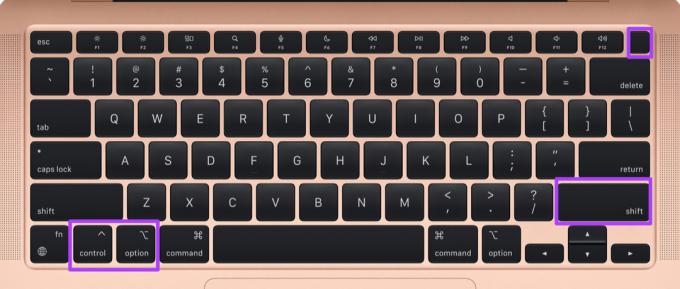
Продолжайте нажимать четыре клавиши еще 7 секунд. Если ваш Mac включится, он снова воспроизведет звуковой сигнал запуска по умолчанию, пока вы удерживаете клавиши.
Когда вы увидите логотип Apple, дисплей включится в обычном режиме. Но если он не загружается после логотипа Apple, проверьте следующее решение.
5. Сбросить энергонезависимую память
Еще одно решение для компьютеров Mac на базе Intel — сброс NVRAM. NVRAM или энергонезависимая оперативная память содержит такую информацию, как громкость звука, выбор загрузочного диска, часовой пояс и многое другое. Если вы не можете включить дисплей после сна на вашем Mac, вы можете попробовать сбросить NVRAM. Обратите внимание, что после сброса NVRAM вам придется снова настроить эти параметры на вашем Mac.
Шаг 1: Нажмите и удерживайте кнопку питания на вашем Mac.
Шаг 2: После выключения Mac снова нажмите кнопку питания, чтобы загрузить Mac.
Шаг 3: Пока ваш Mac включается, нажмите Option + Command + P + R на 20 секунд.
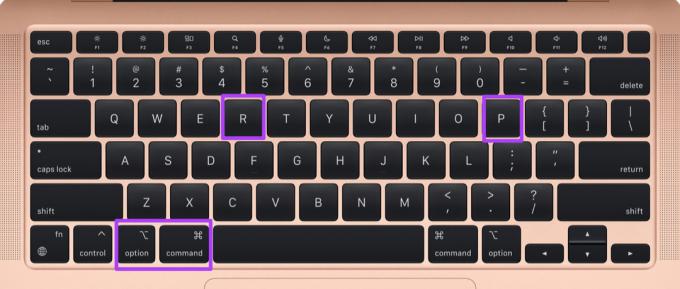
Шаг 4: Отпустите все четыре клавиши, когда логотип Apple появится во второй раз. Это означает, что сброс NVRAM завершен. После этого ваш Mac перезагрузится.
Шаг 5: Проверьте, включается ли дисплей снова или нет.
Обратите внимание, что сброс NVRAM применим только для компьютеров Mac на базе Intel. Перезапуск Mac, работающего на чипе M1, M2, M1 Pro или M1 Max, эквивалентен выполнению сброса NVRAM.
6. Посетите ближайший Apple Store, если ничего не работает
Если ни одно из решений пока не работает, возможно, проблема с подсветкой экрана вашего Mac. Мы предлагаем посетить ближайший магазин Apple Store, чтобы отремонтировать дисплей Mac. Вы должны один раз проверить, распространяется ли ваша модель Mac под План ухода за Apple.
Восстань и сияй
Хотя эти решения помогут разбудить дисплей Mac, вы также можете ознакомиться с нашим постом, объясняющим как сделать так, чтобы макбук не засыпал когда крышка закрыта.
Последнее обновление: 28 сентября 2022 г.
Вышеупомянутая статья может содержать партнерские ссылки, которые помогают поддерживать Guiding Tech. Однако это не влияет на нашу редакционную честность. Содержание остается беспристрастным и аутентичным.
Написано
Пауруш Чаудхари
Демистификация мира технологий самым простым способом и решение повседневных проблем, связанных со смартфонами, ноутбуками, телевизорами и платформами потоковой передачи контента.



